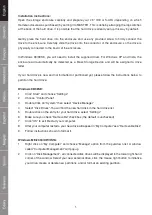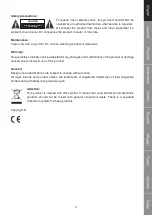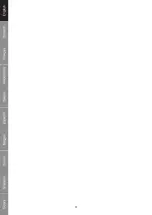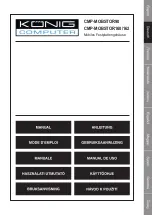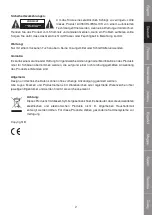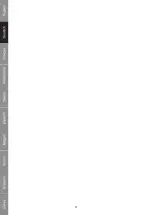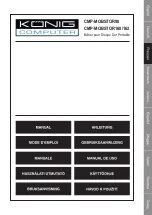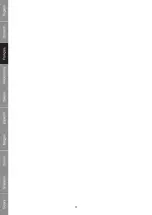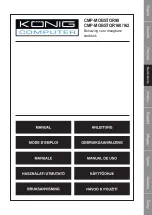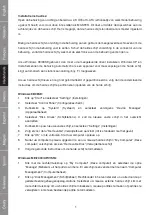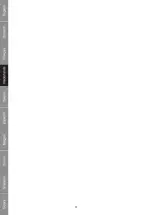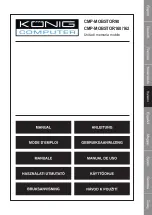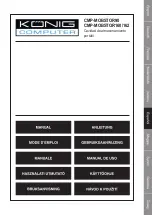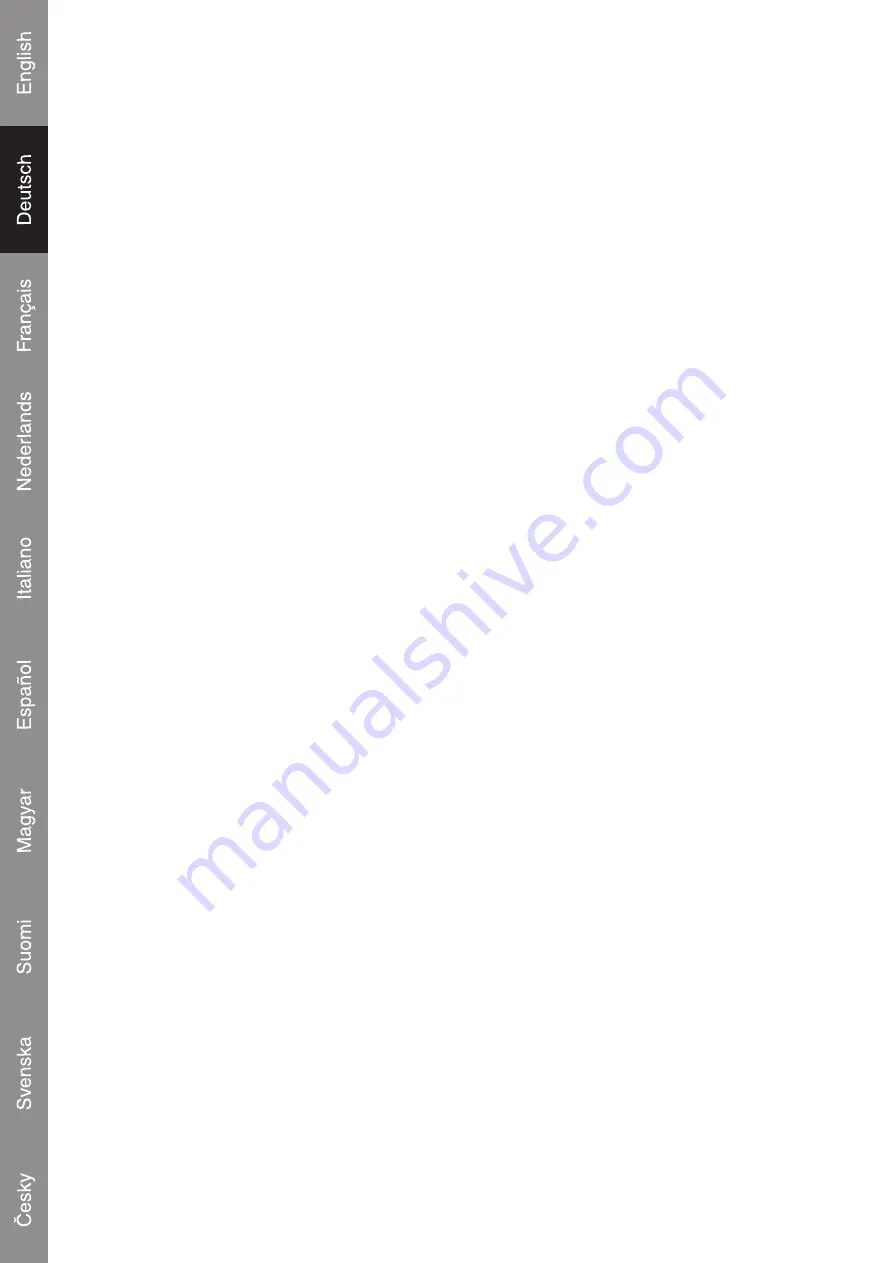
1
Installationsanweisungen:
Öffnen Sie das Festplattengehäuse vorsichtig und bereiten Sie Ihre 2,5” IDE oder S-ATA-Festplatte (je
nach Modell, das Sie erworben haben) vor, indem Sie diese auf MASTER stellen. Diese Konfiguration
können Sie über die Jumper auf der Rückseite der Festplatte durchführen. Es ist möglich, dass die
Festplatte bereits standardmäßig so eingestellt ist.
Schieben Sie die Festplatte behutsam in das Gehäuse und verwenden Sie die beiliegenden
Schrauben, um die Festplatte fest mit dem Gehäuse zu verbinden. Schieben Sie die Festplatte
vorsichtig auf die Anschlussbuchse des Gehäuses, so dass die Festplatte physikalisch mit der
Platine des Gehäuses verbunden ist.
Unter Windows 98/98SE müssen Sie den beliegenden Treiber installieren. Bei Windows XP und
Vista wird das Gehäuse automatisch als Wechseldatenträger erkannt und ein Laufwerksbuchstabe
wird zugewiesen.
Wenn Ihre Festplatte neu und noch nicht formatiert oder partitioniert ist, befolgen Sie bitte die
nachfolgenden Anweisungen, um die Festplatte zu partitionieren.
Windows 98/98SE:
1.
Klicken Sie auf “Start” und wählen Sie “Einstellungen”
2.
Wählen Sie “Systemsteuerung”
3.
Doppelklicken Sie auf das Symbol “System” und wählen Sie “Gerätemanager”
4.
Wählen Sie “Festplatten”. Sie finden die neue Festplatte in der Liste der vorhandenen
Festplatten
5.
Doppelklicken Sie auf den Eintrag für Ihre Festplatte und wählen Sie “Einstellungen”
6.
Stellen Sie sicher, dass Sie die das Häkchen bei “Wechselmedium” setzen (in der Voreinstellung
ist es nicht gesetzt)
7.
Klicken Sie zum Beenden auf “OK”. Starten Sie den Computer neu.
8.
Wenn der Computer neu gestartet ist, wird Ihr Laufwerk im “Arbeitsplatz” als “Wechselmedium”
angezeigt
9.
Befolgen Sie die dargestellten Anweisungen, um es zu formatieren.
Windows ME/2000/XP/VISTA:
1.
Rechtsklicken Sie auf “Arbeitsplatz” und wählen Sie im Pull-Down-Menü die Option “Verwalten”.
Ein Fenster namens “Computerverwaltung” wird eingeblendet.
2.
Klicken Sie auf “Datenträgerverwaltung”. In der unteren rechten Ecke werden alle
angeschlossenen Festplattenlaufwerke angezeigt. Wählen Sie Ihr neues externes Laufwerk
aus, klicken Sie die rechte Maustaste, um das Laufwerk zu initialisieren, neue Partitionen zu
erstellen, vorhandene zu löschen und/oder eine bestehende Partition zu formatieren.
Содержание CMP-MOBSTOR160
Страница 1: ...CMP MOBSTOR90 CMP MOBSTOR160 162 Mobile storage enclosure...
Страница 4: ...3...
Страница 5: ...CMP MOBSTOR90 CMP MOBSTOR160 162 Mobiles Festplattengeh use...
Страница 8: ...3...
Страница 9: ...CMP MOBSTOR90 CMP MOBSTOR160 162 Bo tier pour Disque Dur Portable...
Страница 12: ...3...
Страница 13: ...CMP MOBSTOR90 CMP MOBSTOR160 162 Behuizing voor draagbare harddisk...
Страница 16: ...3...
Страница 17: ...CMP MOBSTOR90 CMP MOBSTOR160 162 Unit di memoria mobile...
Страница 20: ...3...
Страница 21: ...CMP MOBSTOR90 CMP MOBSTOR160 162 Cavidad de almacenamiento port til...
Страница 24: ...3...
Страница 25: ...CMP MOBSTOR90 CMP MOBSTOR160 162 Hordozhat t rol h z...
Страница 28: ...3...
Страница 29: ...CMP MOBSTOR90 CMP MOBSTOR160 162 Kannettava kovalevy kotelo...
Страница 32: ...3...
Страница 33: ...CMP MOBSTOR90 CMP MOBSTOR160 162 Mobilt f rvaringschassi...
Страница 36: ...3...
Страница 37: ...CMP MOBSTOR90 CMP MOBSTOR160 162 Ochrann pouzdro pro extern pevn disky...
Страница 40: ...3...